IL MICROFONO - CONFIGURAZIONE E USO (2/3)
Innanzitutto, una volta indossate le cuffie, dovete prima di tutto regolare la distanza del microfono dalla bocca. Il microfono non va tenuto troppo vicino alla bocca altrimenti capterÓ e trasmetterÓ anche il vostro respiro e sarÓ troppo sensibile anche a piccole variazioni del tono della vostra voce. Diciamo che la distanza ottimale Ŕ a 2-3 dita di distanza dalla bocca.
Veniamo adesso alla configurazione e alla calibrazione del microfono...
Esistono 2 metodi per fare questo:
1) Usando l'apposito tool di MSN - Windows Live Messenger (Semplice ed immediato)
2) Usando il mixer del PC, ossia il pannello delle proprietÓ dell'audio (Pi¨ complesso)
NB: E' possibile configurare il microfono il microfono anche per mezzo di
tool inclusi in altri software di videoconferenza quali Skype o altri Istant
Messenger. Se giÓ usate tali software probabilmente il vostro microfono sarÓ
giÓ configurato, ma in ogni caso vi invito comunque
a leggere questa utile
guida.
Il primo metodo non sempre funziona all'atto della prima configurazione, specie se non avete mai usato un microfono esterno, pertanto se non dovesse andare a buon fine, Ŕ necessario usare il secondo metodo, quantomeno la prima volta.
Siccome siamo sempre ottimisti, proviamo il primo metodo :-)))
Configurazione tramite MSN
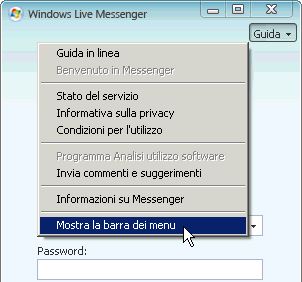
Aprite MSN, anche senza collegarvi online, e
come da schermata a lato, cliccate sul bottone
GUIDA e nel men¨ contestuale cliccate sulla
voce "Mostra la barra dei men¨".
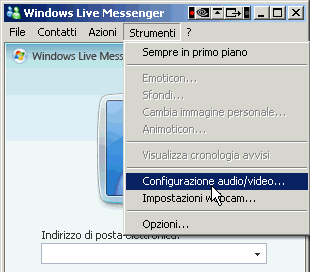
Quindi, aperto il men¨ STRUMENTI, cliccate
sulla voce "Configurazione audio/video".
Si aprirÓ quindi la schermata sotto riportata:
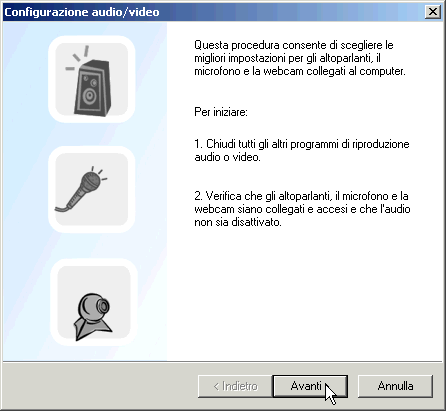
Cliccate su AVANTI e vi troverete questa schermata:
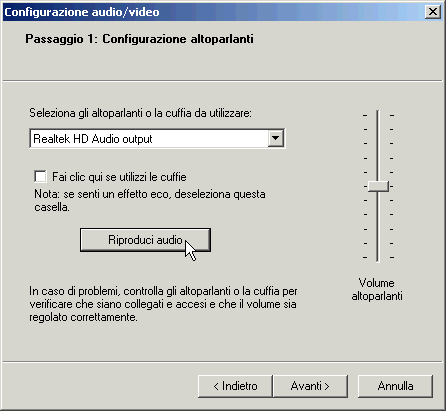
Cliccando sul pulsante "RIPRODUCI AUDIO" verrÓ emesso una serie di suoni, che, se tutto Ŕ a posto, dovreste sentire nelle cuffie. Se si, dovete solo regolare il volume usando il cursore a destra fino a quando il volume in uscita sia ottimale per l'ascolto.
Fatto questo cliccate su AVANTI e vi comparirÓ la seguente schermata:
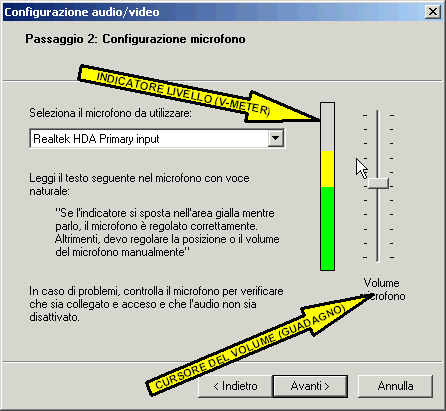
Qui inizia la fase di calibrazione (taratura) del microfono.
Innanzitutto guardate subito l'indicatore di livello, detto anche V-meter, che Ŕ quella striscia verticale colorata che si vede nell'immagine sopra. Se non state parlando e siete in un ambiente abbastanza silenzioso, deve essere completamente vuota, ossia non colorata.
Ora provate a parlare nel microfono con voce normale, possibilmente avendo l'ambiente silenzioso (spegnete radio e TV). Dovreste vedere l'indicatore di livello (V-meter) muoversi, ossia la barra colorata dovrebbe salire e scendere seguendo l'intensitÓ della vostra voce.
Se la barra colorata arriva a diventare gialla, mantenendo il cursore del
volume del microfono
(detto anche "guadagno") a circa metÓ della sua
gamma, il microfono Ŕ ben calibrato, quindi potete
tranquillamente chiudere la finestra di calibrazione e entrare in videochat
:-)
Se la barra colorata non "sale" abbastanza da diventare gialla, provate
ad aumentare il guadagno
del microfono muovendo verso l'alto il cursore. Quando, sempre parlando normalmente,
il V-meter arriva ad indicare
la zona gialla, la calibrazione sarÓ a posto.
Se la barra colorata si
"muove" molto poco, ossia non arriva neanche ad un quarto della sua ampiezza
massima, anche aumentando al massimo il volume del microfono, vuol dire
che la sensibilitÓ del microfono Ŕ troppo bassa. Per ovviare a questo
problema, dovete andare nelle opzioni del mixer audio e sincerarvi che sia
attivata la preamplificazione del microfono.
Nella pagina successiva
troverete spiegazioni dettagliate su come attivare questa opzione.
Se la barra colorata invece non si muove in nessun caso, e non da alcun segno, vuol dire che il microfono non Ŕ stato collegato al PC, oppure Ŕ stato collegato alla porta sbagliata, oppure il microfono Ŕ stato disattivato nel pannello del mixer, o ancora, non Ŕ stato selezionato il microfono corretto. Ricontrollate quindi se avete collegato lo spinotto del microfono alla porta giusta del PC, e nel caso di PC fisso (Desktop) questo pu˛ essere indice che le porte poste nella parte anteriore non sono funzionanti. Nella pagina successiva troverete spiegazioni dettagliate su come attivare il microfono nel mixer.
Nel caso il vostro PC abbia pi¨ ingressi microfono, o siano installati
pi¨ microfoni (ad esempio avete il microfono incorporato del vostro
portatile e quello delle cuffie) dovete selezionare quello che volete usare
e quindi calibrarlo. Come si vede dalla schermata sotto riportata, Ŕ
possibile,
dal men¨ a tendina, selezionare il dispositivo di ingresso audio.

Una volta selezionato il microfono/ingresso audio corretto, ritornate alla schermata precedente ed eseguite la calibrazione del dispositivo.
Pertanto, concludendo e sintetizzando:
Se il microfono Ŕ correttamente collegato e funzionante, dovete solo sinceravi che il "guadagno" sia regolato in modo tale che quando parlate normalmente, il V-meter raggiunga la zona gialla, mentre quando siete in silenzio, il V-Meter non indichi nulla.
Se invece il V-Meter mostra un
certo valore di segnale costante, anche se state zitti, vuol dire che Ŕ
troppo sensibile, e sta raccogliendo del rumore, che viene trasmette
continuamente. Questo rumore pu˛ essere generato dai rumori di sottofondo
dell'ambiente in cui siete, ma anche dalle interferenze elettriche, che si
traducono in un fischio, sibilo o ronzio per l'ascoltatore.
Cercate
quindi di annullare tale disturbo, riducendo di poco il guadagno del
microfono, ed eventualmente compensando la perdita di sensibilitÓ rispetto
alla vostra voce, avvicinando di un centimetro il microfono alla vostra
bocca.
Questa taratura del microfono ha valenza globale per l'intero PC!!!
Una volta che avete regolato per bene il microfono, non dovrete pi¨ toccare queste impostazioni, e nel caso si rendessero necessari piccoli aggiustamenti, potete usare i comandi del volume che sono presenti nella finestra di videochat oppure nella finestra del del programma di videoconferenza che userete.
Nella pagina successiva troverete una descrizione dettagliata su come usare i controlli del volume presenti negli SLOT della VideoChat e su come configurare le impostazioni audio del box in Flash.
Configurazione tramite MIXER del PC